Hoe installeer ik Windows Server 2016?
Nadat u een opstartbare USB-schijf hebt gemaakt, volgt u deze stappen voor een schone installatie:
- Zet uw server aan zodat Windows normaal start; steek de USB-stick met Windows Server in en herstart vervolgens de server.
- Uw apparaat start op vanaf het Windows Server USB-apparaat. Druk op een willekeurige toets wanneer het bericht Druk op een toets om op te starten vanaf CD of DVD verschijnt.
- Herstart uw pc en wanneer het logo van de fabrikant verschijnt, zoekt u de opstartmenu-toets, meestal F2, F10, F11, F12 of Verwijderen, om het menu te openen.
- Wijzig de opstartvolgorde naar USB.
- Zodra u in het setup-programma bent, selecteert u uw taal, tijdsnotatie, valuta en toetsenbord of invoermethode, en klik op Volgende.
- Klik daarna op Nu installeren om het proces te starten.
- Voer vervolgens de productsleutel in en klik op Volgende.
- Selecteer in het volgende scherm de editie (Desktop Experience) en klik op Volgende.
- Accepteer daarna de voorwaarden en klik op Volgende.
- Klik in de volgende stap op Aangepast: alleen Windows installeren (geavanceerd).
- Selecteer in het volgende scherm de schijf waar u Windows Server wilt installeren en klik op Volgende.
- De installatie van Windows Server zal beginnen. Dit duurt enkele minuten.
- Voer vervolgens een wachtwoord in dat gemakkelijk te onthouden is en klik op Voltooien.
- Druk vervolgens op de toetsen Ctrl+Alt+Del en voer het wachtwoord in dat u eerder hebt ingesteld. Het bureaublad van uw Windows Server wordt weergegeven.
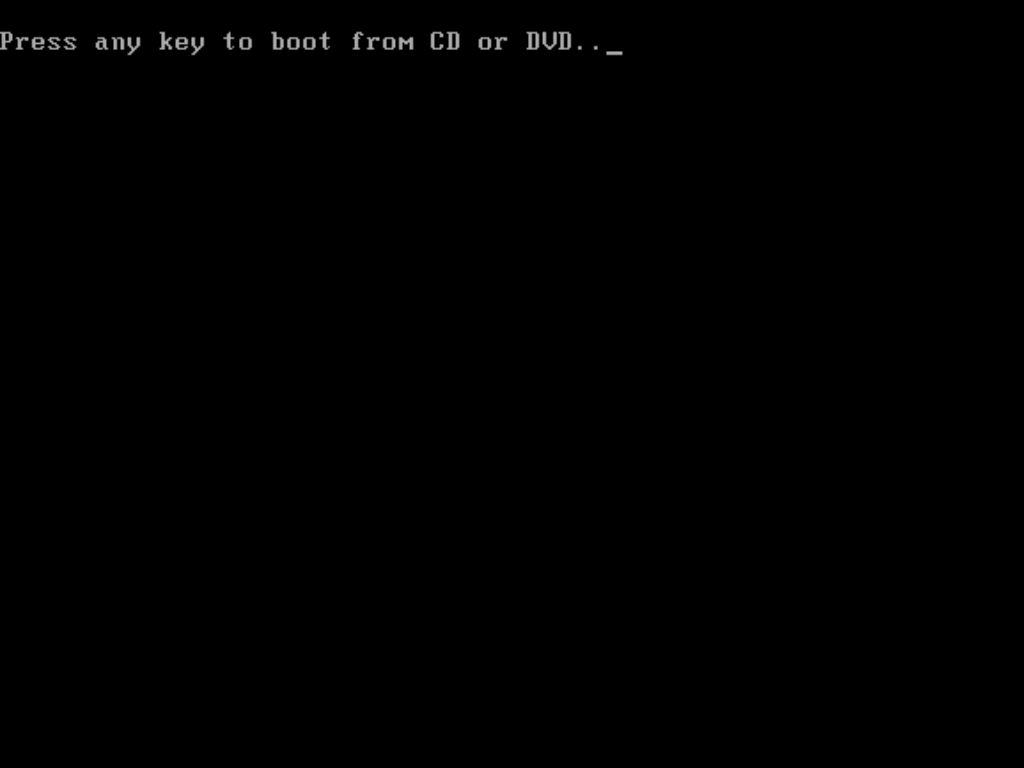
Opmerking: Als de installatie van Windows Server niet start, moet u de opstartvolgorde in de BIOS-instellingen van uw pc wijzigen zodat deze kan opstarten vanaf de USB.
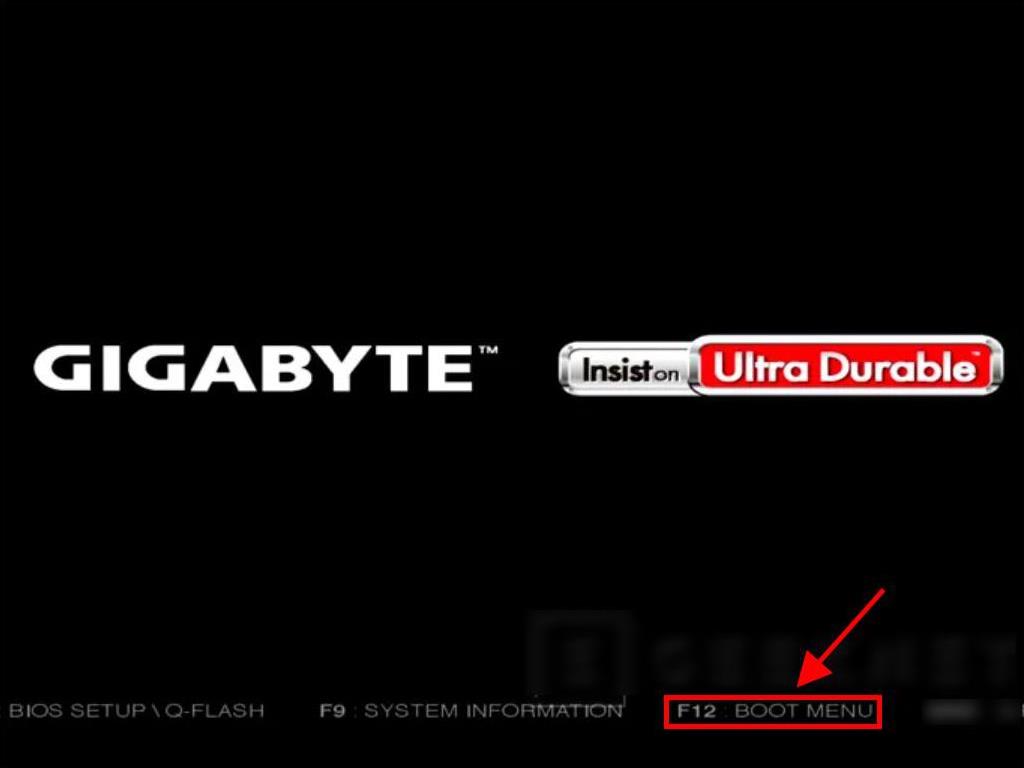
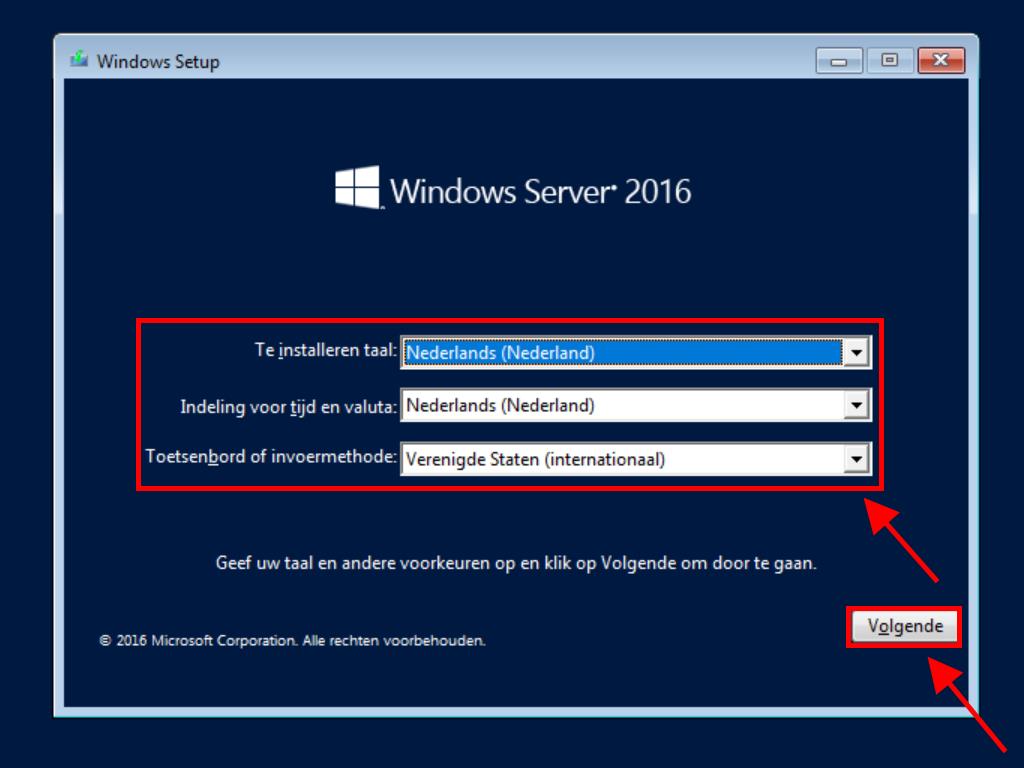
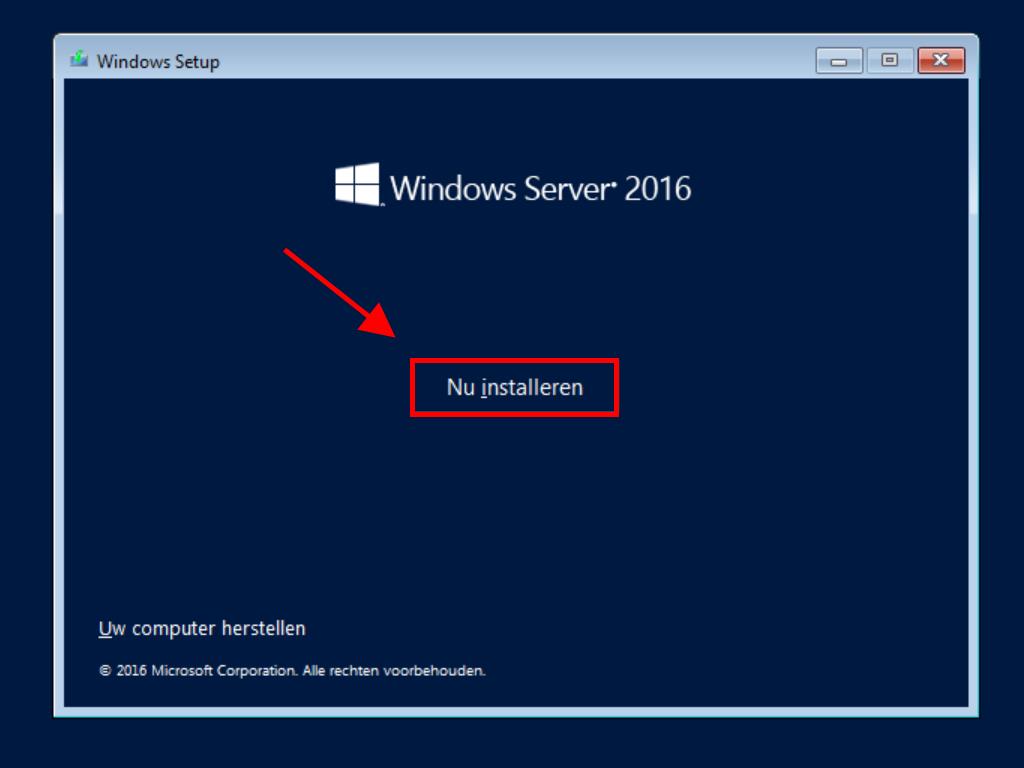
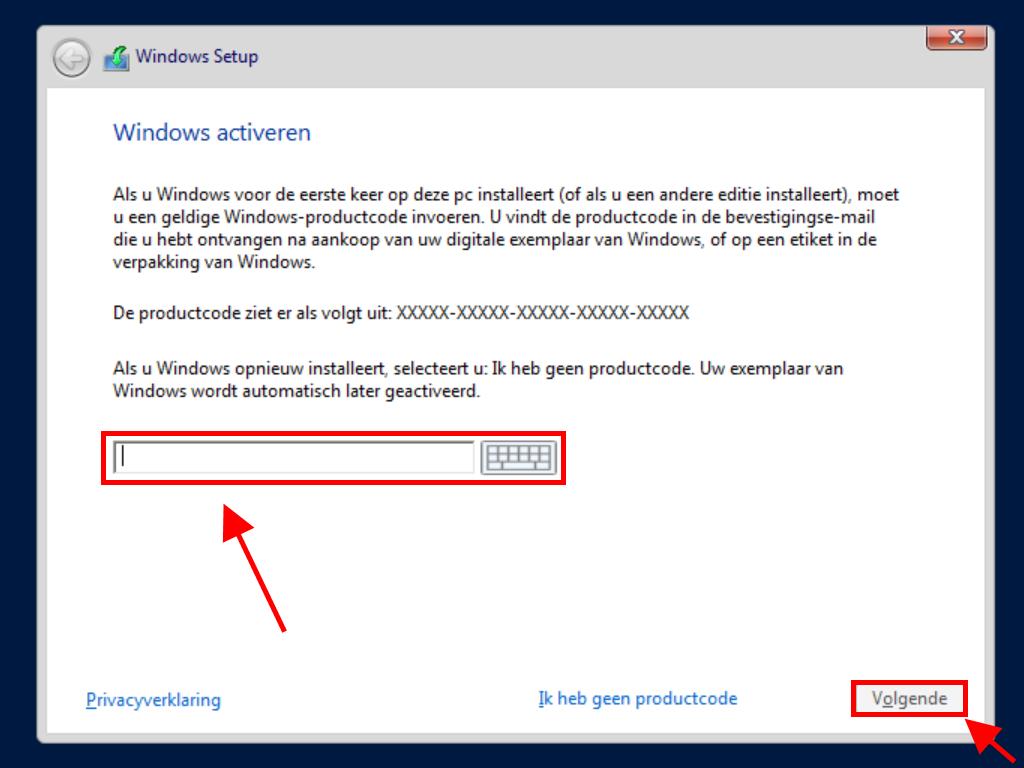
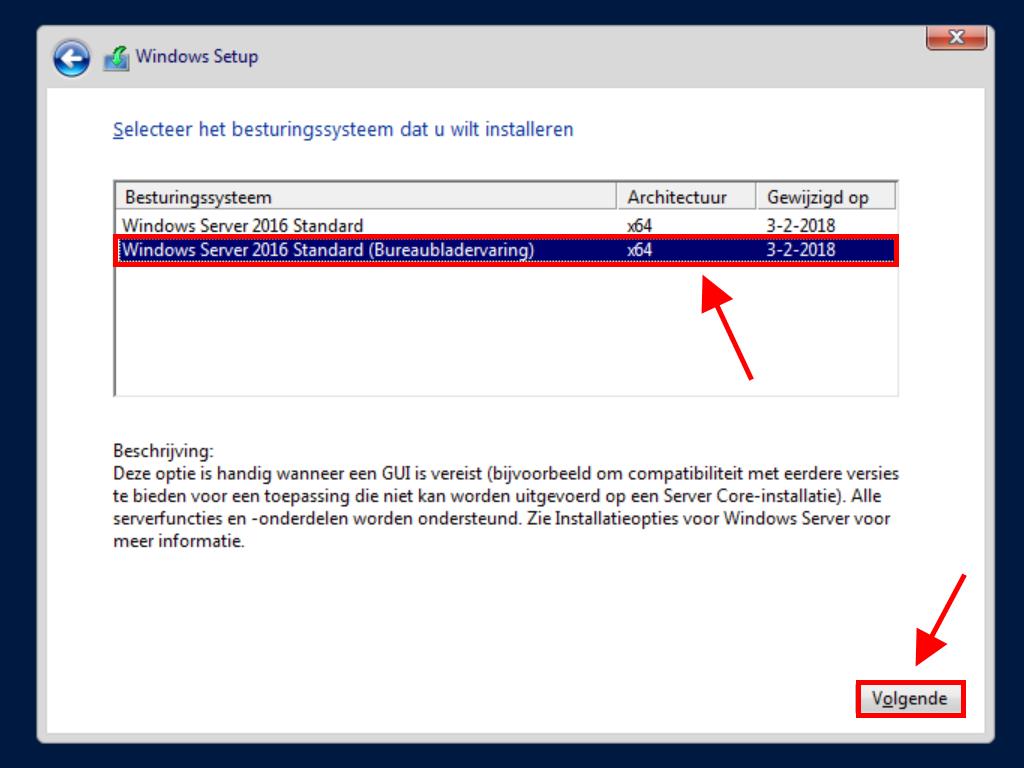
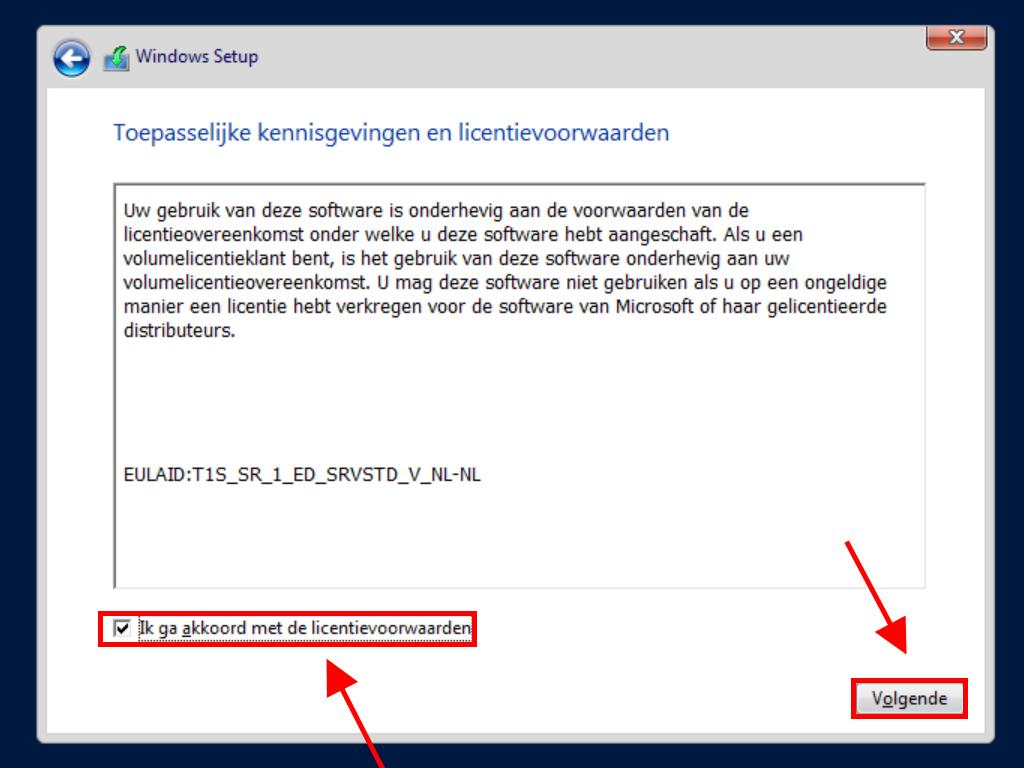
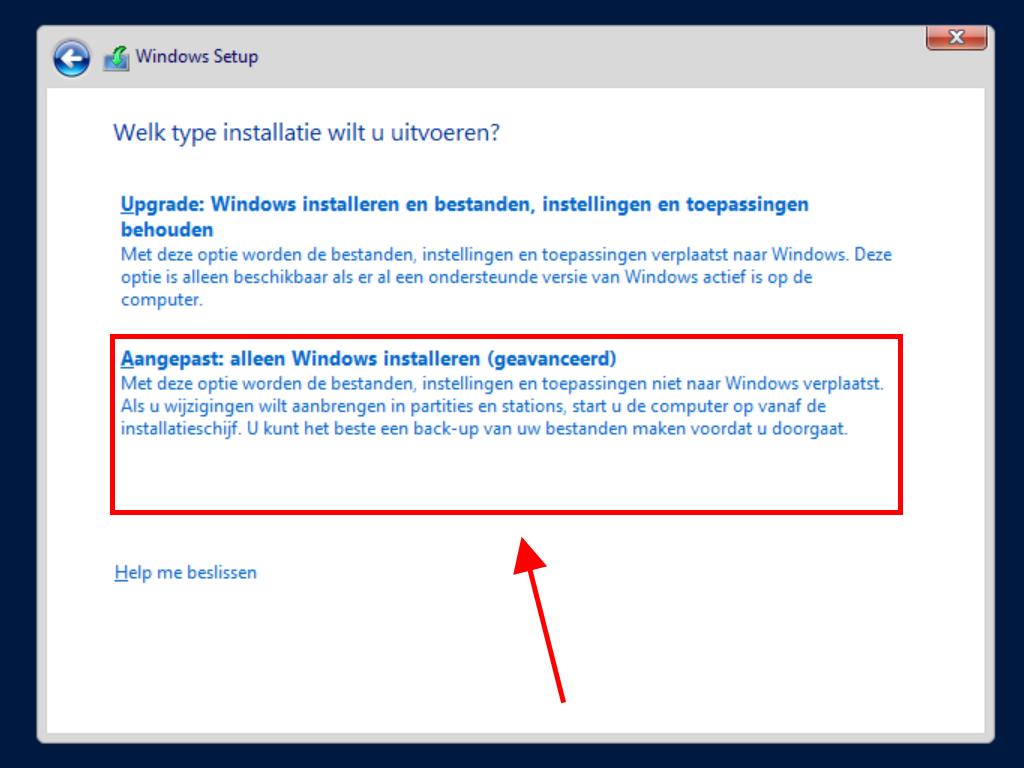
Opmerking: We raden aan om alle partities op de harde schijf te verwijderen voor een correcte werking van Windows Server. Als uw harde schijf nieuw is, klik dan gewoon op Volgende.
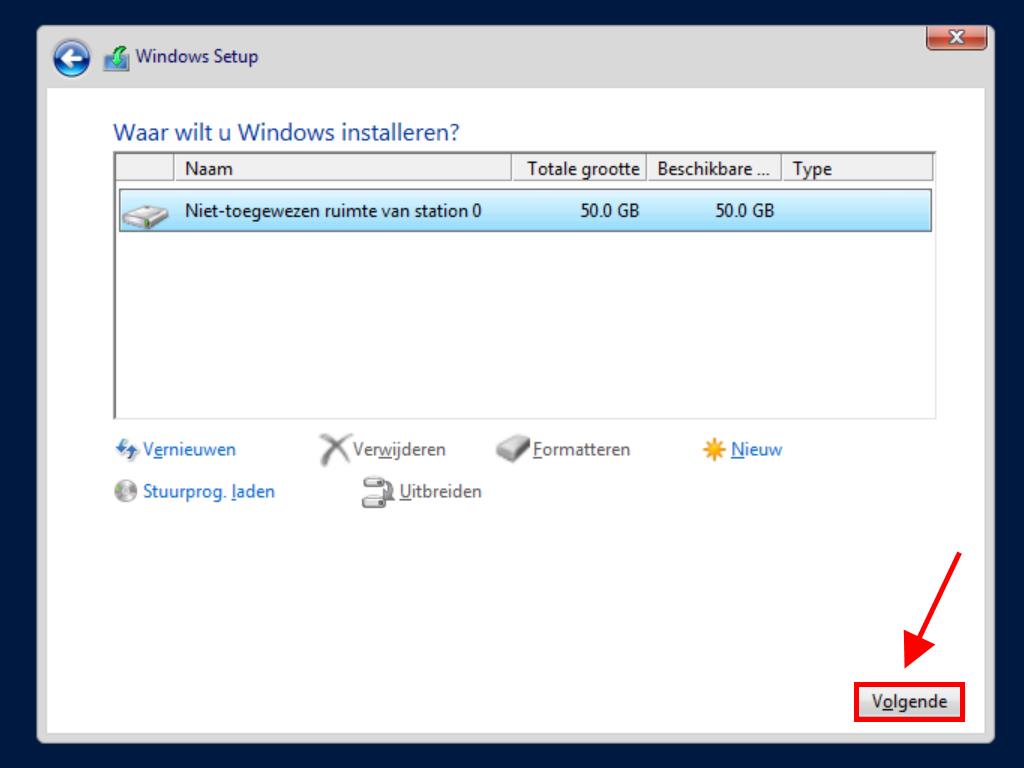
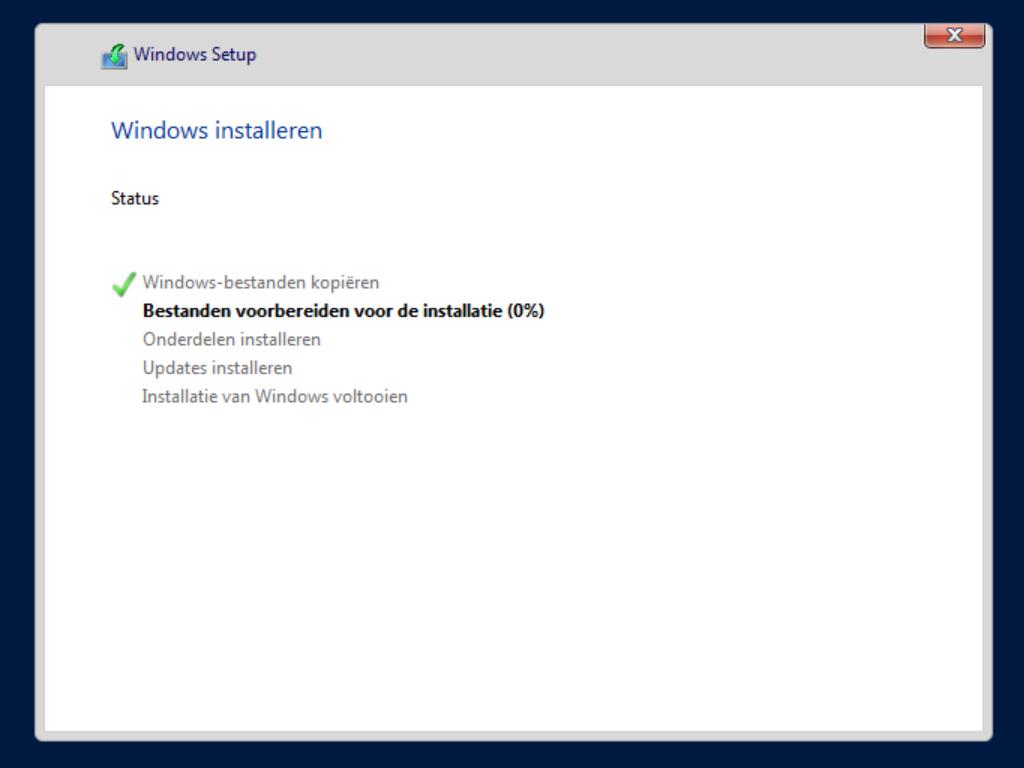
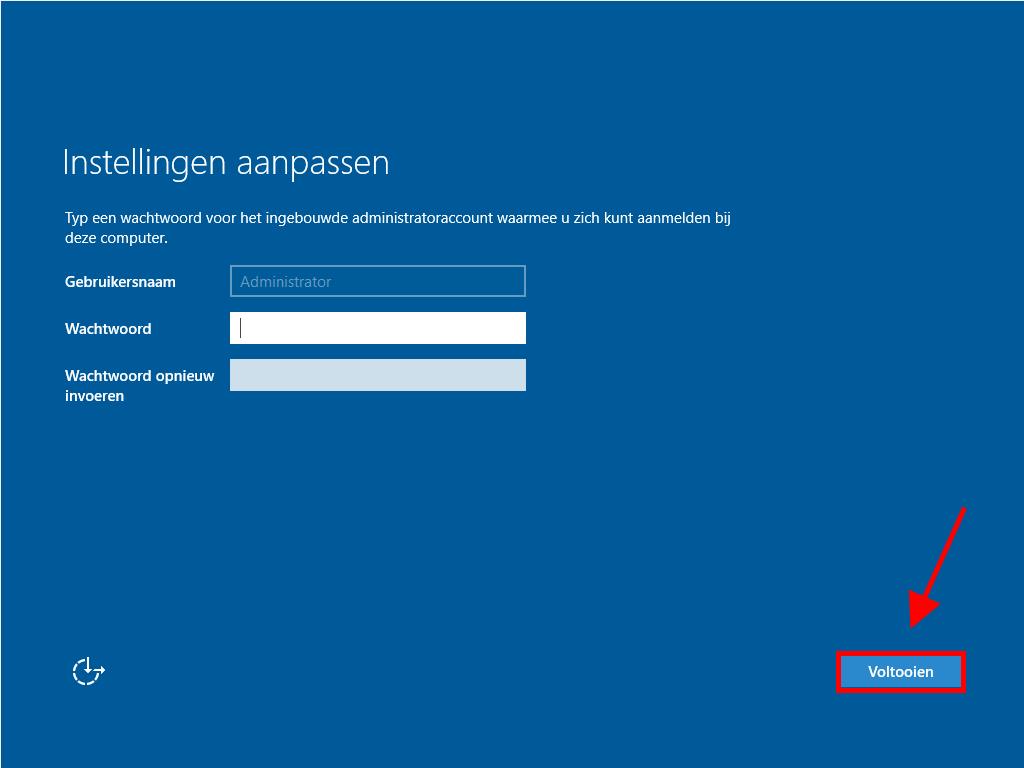
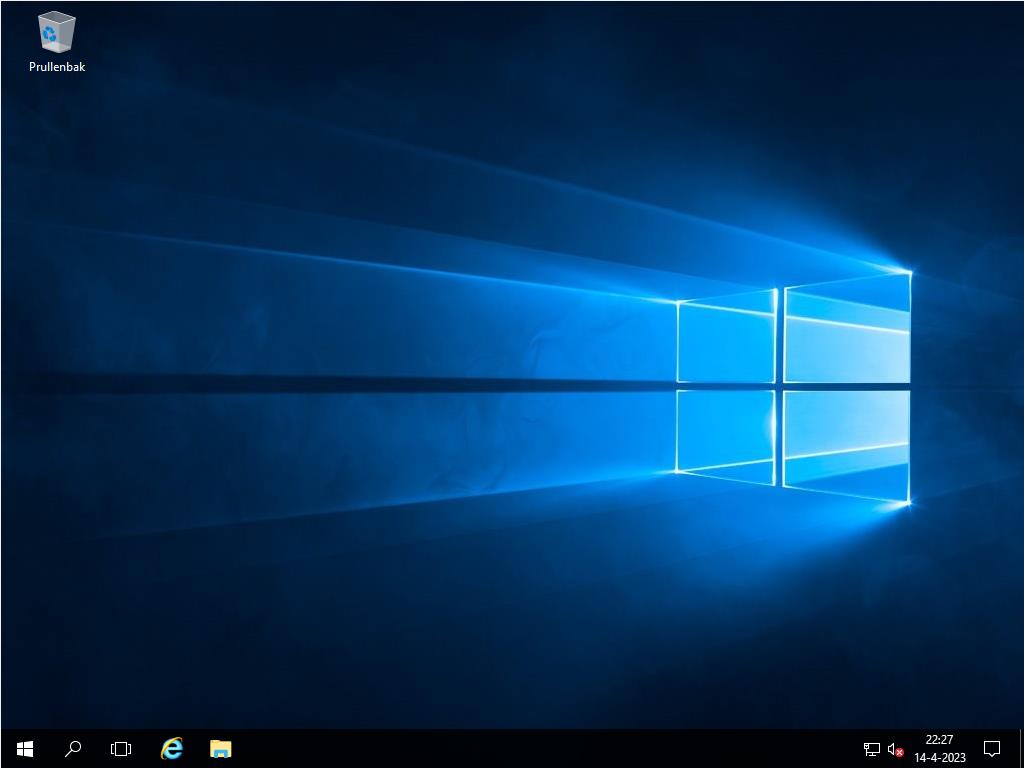
 Aanmelden / Registreren
Aanmelden / Registreren Bestellingen
Bestellingen Productcodes
Productcodes Downloads
Downloads

 Ga naar United States of America - English (USD)
Ga naar United States of America - English (USD)